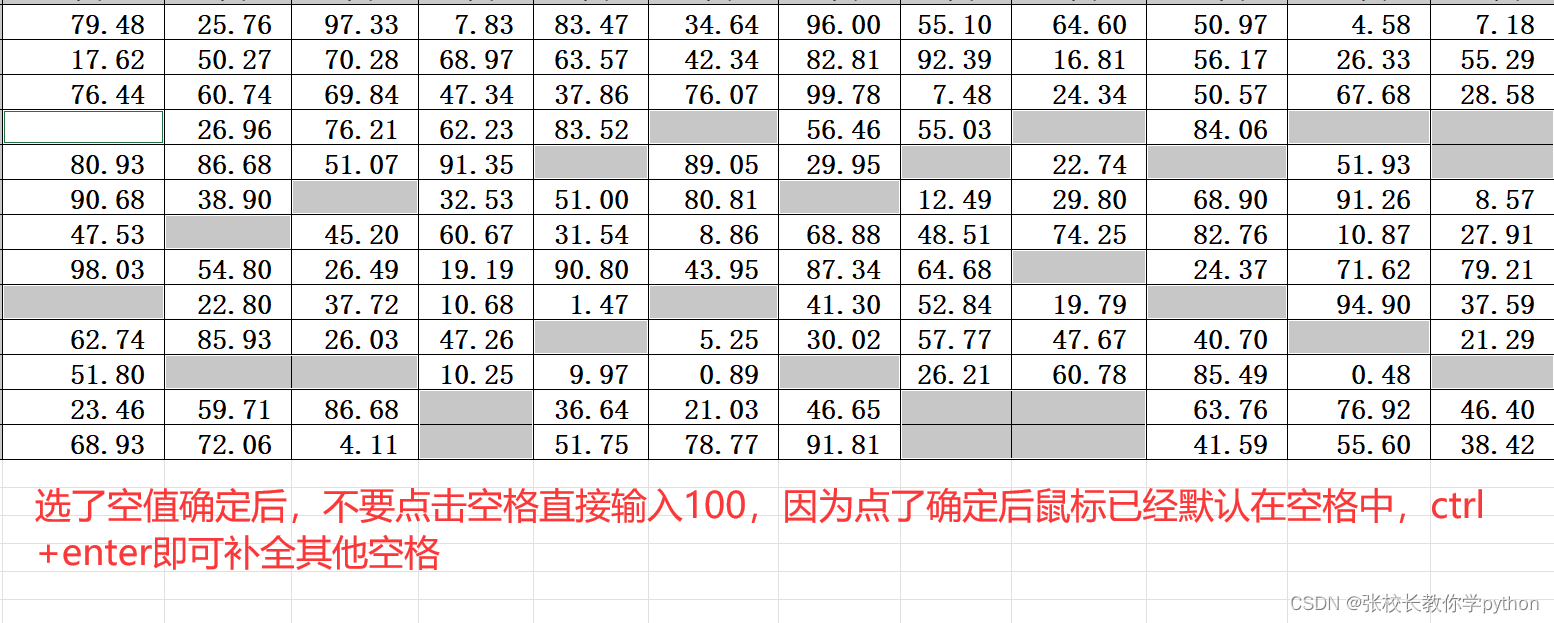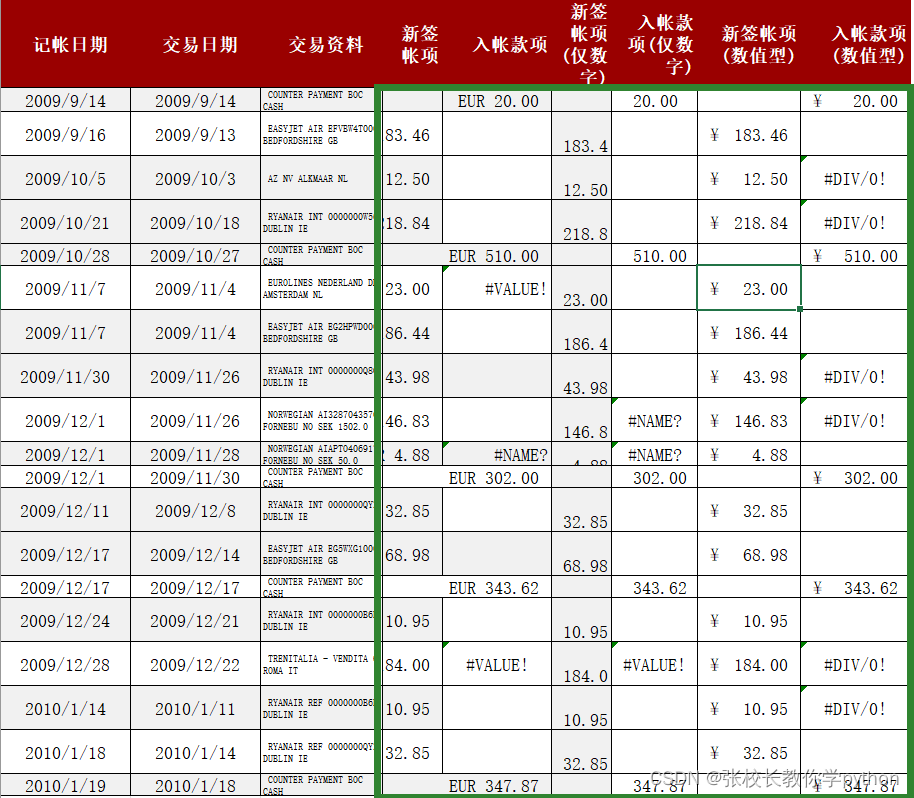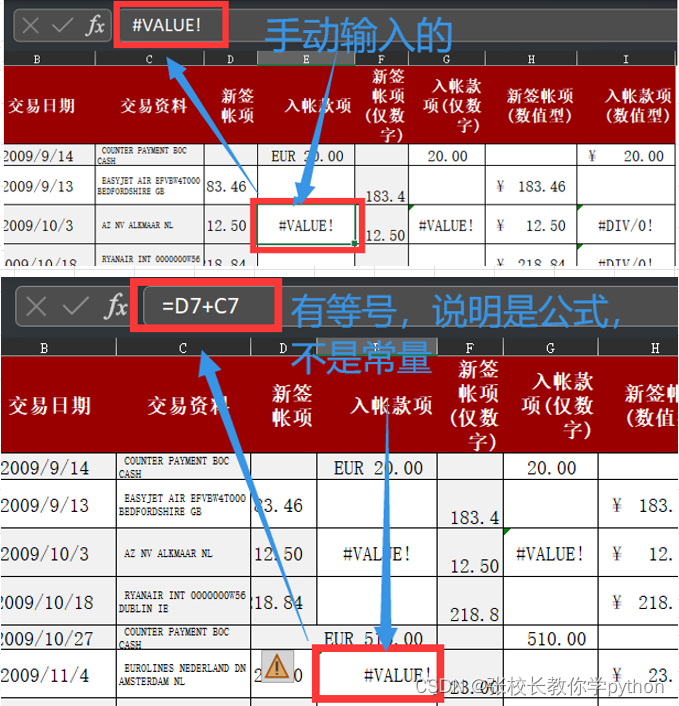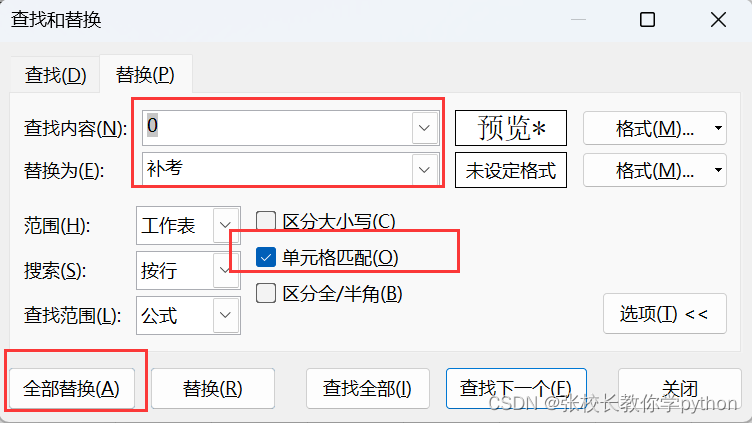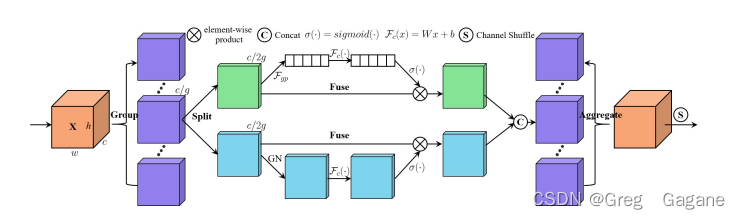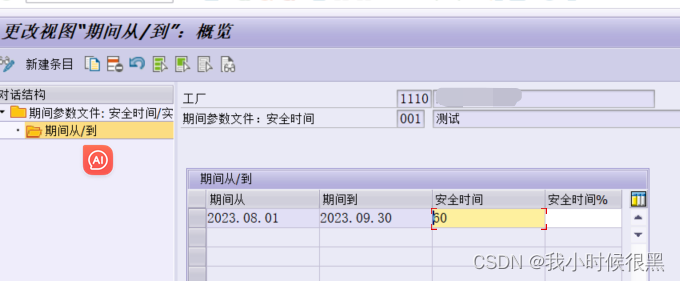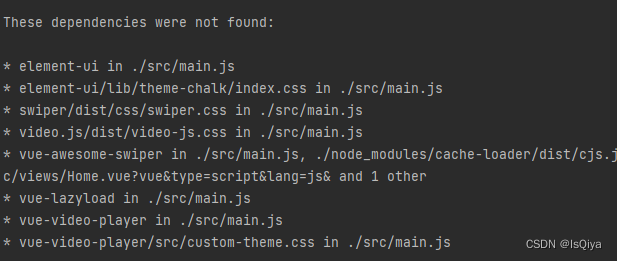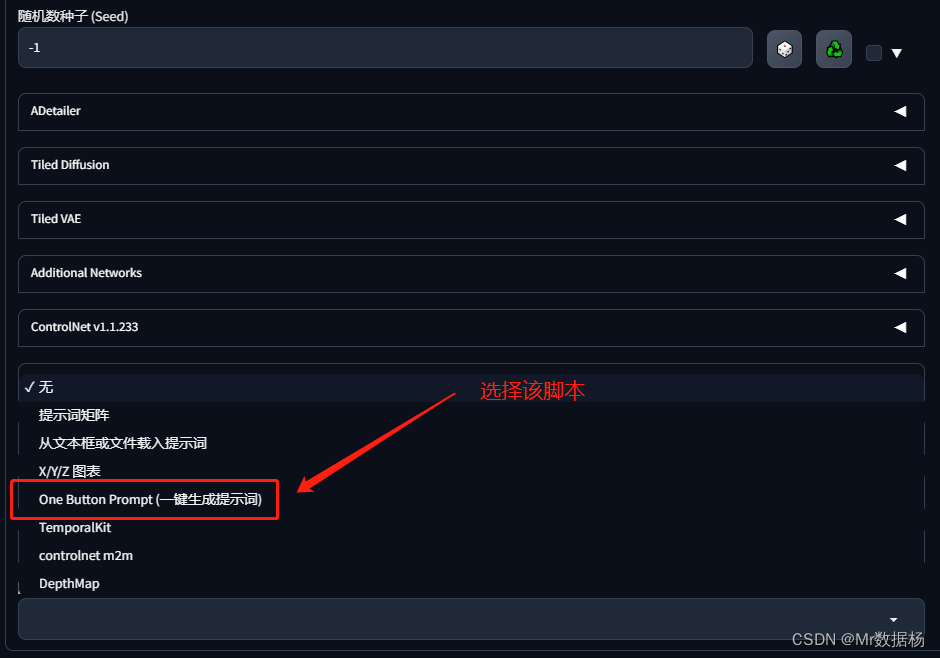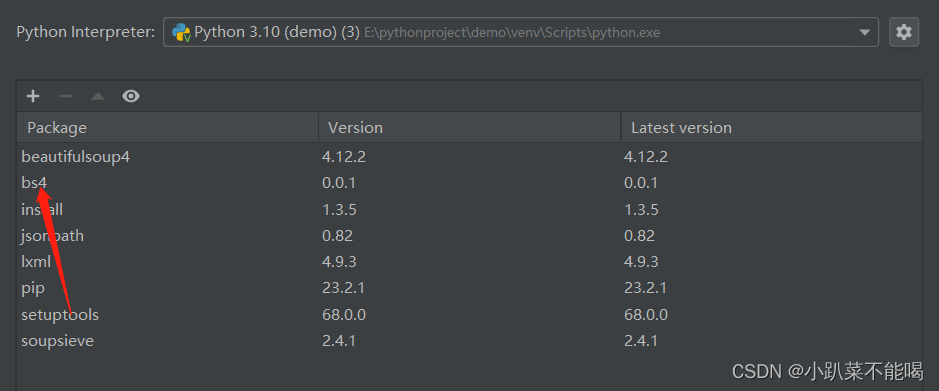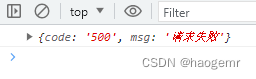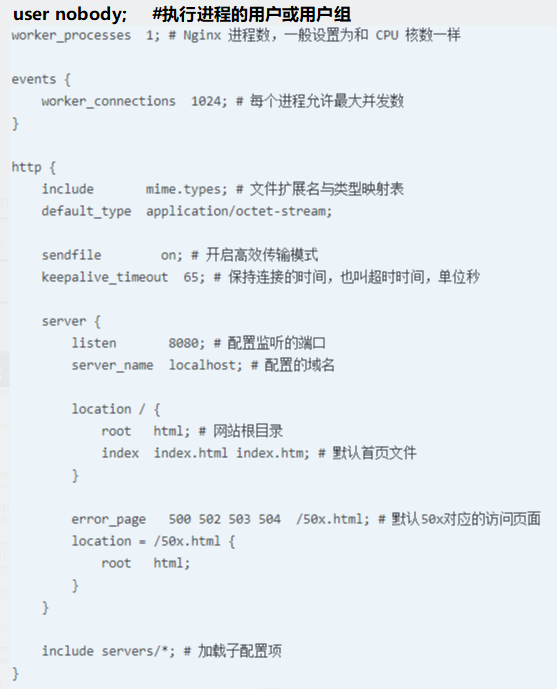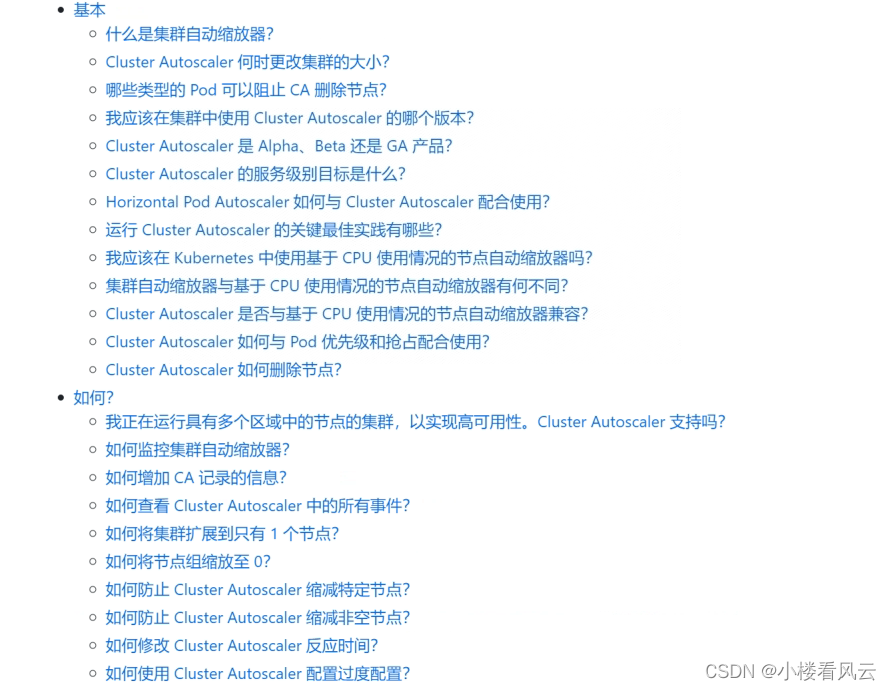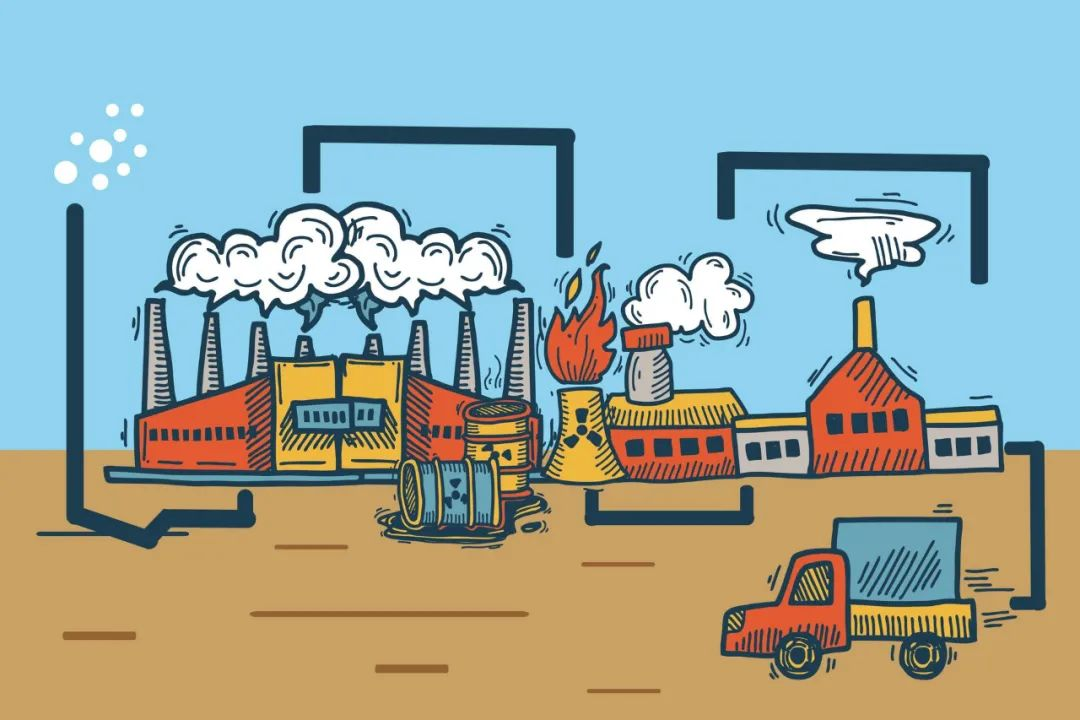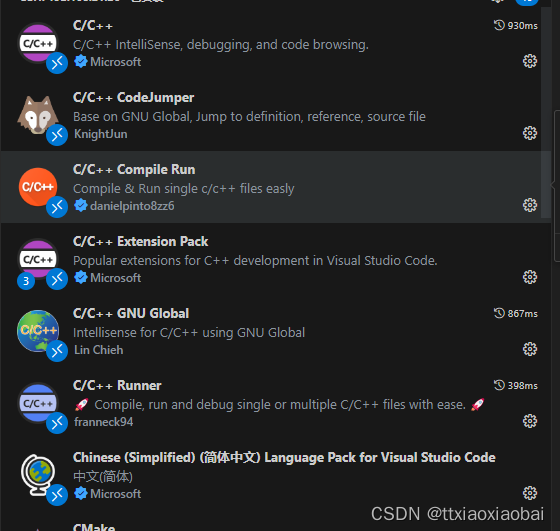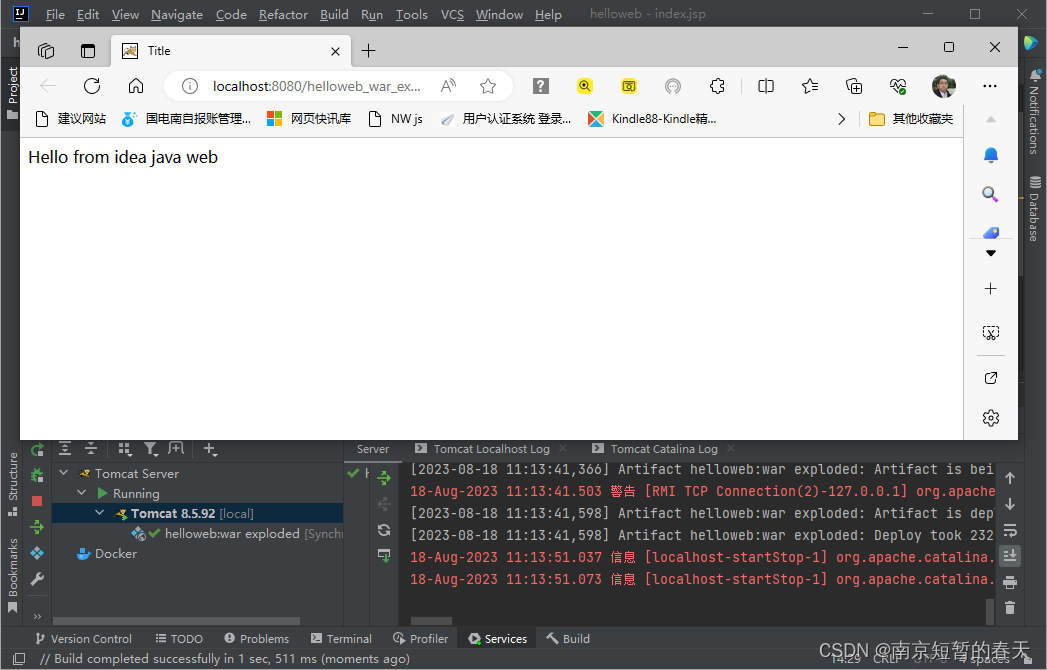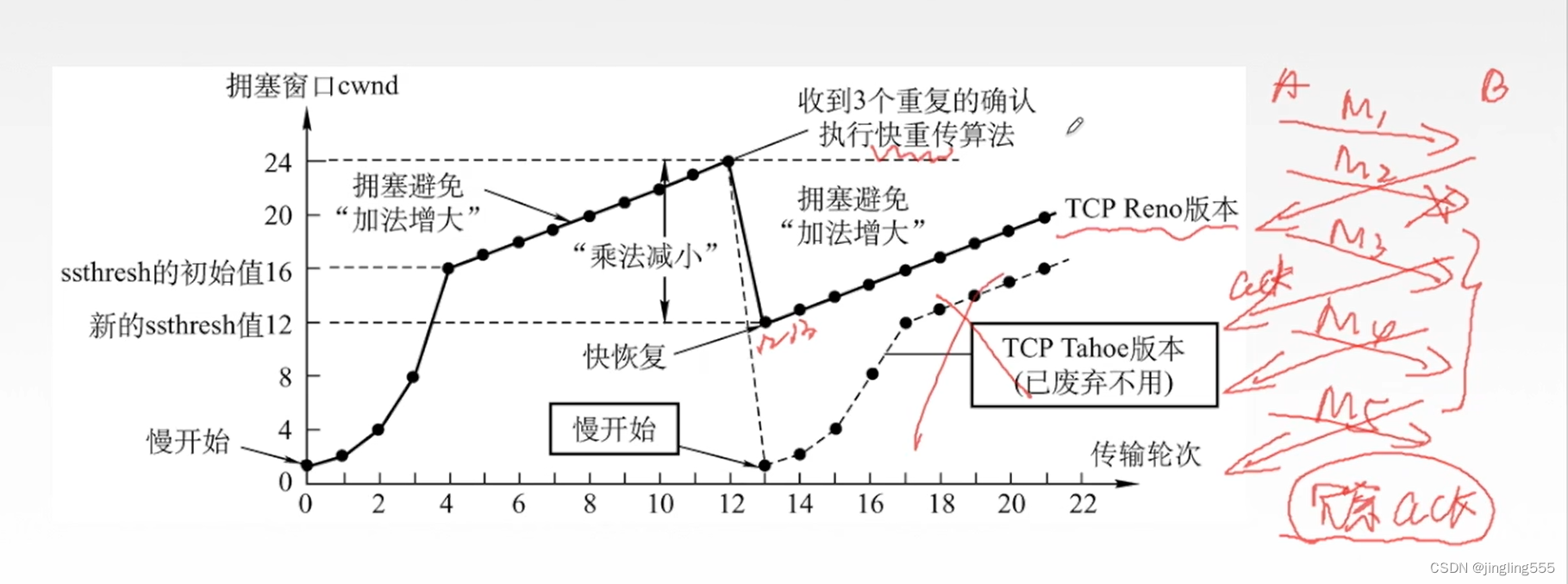一、如何定位条件
操作步骤:开始 - 查找和选择 - 定位条件(ctrl + G 或 F5)
注:如果F5不可用,可能是这个快捷键被占用了
案例:使用定位条件选择取余中空单元格,填入100,按组合键ctrl+enter填充
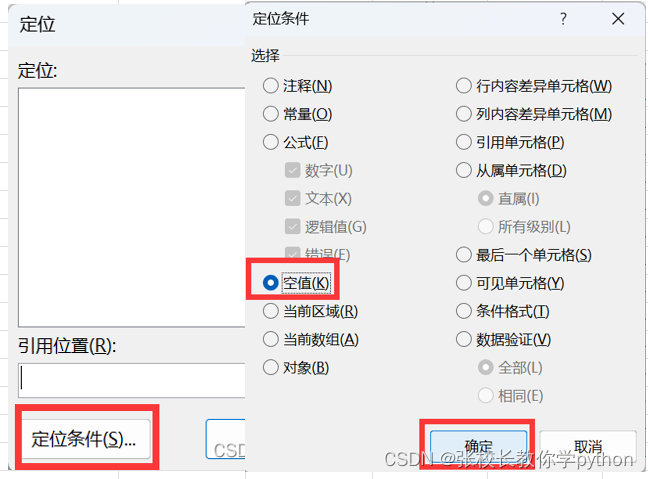
二、excel中存在的5种数据类型
文本、数值、日期和时间、逻辑值、错误值
1、文本:姓名、性别、住址以及一些不需要计算的数值,比如:手机号、银行卡号等。
excel中文本数据可以直接写,也可以在文本数据最前面加一个单引号(英文状态)
2、数值:整数、小数、科学计数等需要计算的数字
3、逻辑值:TRUE、FALSE
4、日期和时间:44542 --> 2021/12/12
思考:2021/12/12与44542是否相等? ----> 在计算机中,日期就是以数字的形式存储,故本质是数值。
如何查看excel单元格数据类型:TYPE()
数字=1
文本=2
逻辑值=3
误差值=16
数组=64
复合数据=128
5、错误值:通常是在使用公式时,由于种种元婴没能返回需要的结果,而是返回了一串不同字符组成的错误值代码
三、 excel中单元格错误通常是指:以#开头,以 ? 或 ! 结尾
excel常见错误值
#VALUE!:键入公式的方式错误,或者引用的单元格错误
#DIV/0!:这个错误是说有数字除以0,而0不能当除数(0不能做分母)
#NAME?:在公式中因为公式名称中出现了拼写错误
#N.A!:公式找不到引用的值
#REF!:公式引用无效单元格时将显示#REF!错误,当公式所引用的单元格被删除或被粘贴覆盖时最常发生这种情况
#NUM!:公式或函数中包含无效数值时
#####:如果单元格所包含的数字、日期或时间比单元格宽,或者单元格的日期时间公式产生了一个负值,就会产生#####
#NULL!:如果公式中使用了不正确的区域运算符,或者在区域引用之间使用了交叉运算(空格字符)来指定不相交的两个区域的交集,将显示此错误
案例:使用“定位”选中某特定条件的单元格,特定条件:公式产生的错误值,然后删除这些错误值
选中单元格、F5 或 ctrl + G调出定位条件框,选择、公式、错误、确定
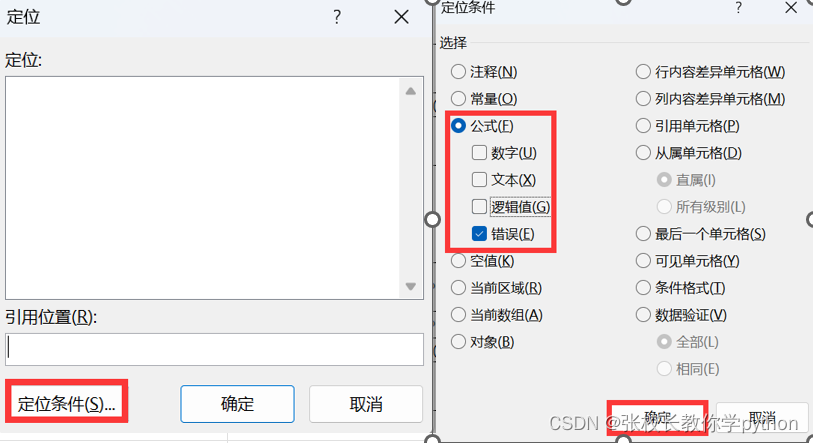
先点击一次删除,再ctrl + enter即可删除全部错误值(跟在空值中填入100同理)。
在定位条件下,excel的错误有两种形式,一个是公式引起的,一个是常量引起的,那么怎么区分是常量还是公式呢?
选中错误值的单元格,看函数后面的输入框中,会告诉我们这个错误值是公式造成的,还是常量错误,不同的错误值在定位条件中要选择不同的错误才能删除。常量错误不能用公式错误删除,反之亦然。
三、单元格查找和替换
案例:将成绩为“0”的替换为“补考”
出现问题:存在数字0的单元格都会被替换为补考,60变成6补考……
解决方法:查找与选择、替换、单元格匹配(以整个单元格为对象)